QuickBooks Error -6190 -816 definieras som “QuickBooks kan inte öppna fil (sökväg) på värddator”. Det innebär att filen inte kan nås. Låt oss försöka ta reda på mer om detta fel och dess lösning genom detta inlägg.
Anledningen bakom QuickBooks-felet är -6190
QuickBooks 6190-fel kan uppstå av flera skäl. Några av dem är:
- Transaktionsloggfiler matchar inte företagsfiler
Transaktionsloggfiler är filer där en sammanfattning av transaktioner som görs av ett företag automatiskt sparas. Detta sparas som en (firmafilnamn) .qbw.tlg-fil. Du kan inte öppna den för att konvertera den här filen till en företagsdata (QBW) -fil. Därför, när “QBW” -filen inte stämmer med “TLG-filen” som är länkad, visar QuickBooks fel6190, -816.
Ett uppdateringsfel kan vara en annan anledning till QuickBooks -6190, -816-felet. När företagsfilen uppdateras på en ny enhet utan att uppdatera transaktionsfilen kommer den att visa ett fel -6190, -816.
Den tredje orsaken till det här felet kan vara när andra användare får åtkomst till företagsfiler i läget Single User. QuickBooks kan användas i läget Enkel eller flera användare, som alla har sin egen uppsättning behörigheter. Den mest framstående begränsningen i läget Enkel användare i QuickBooks är att användare inte kan inaktivera QuickBooks Manager i det. För fullständig information om behörigheterna för båda lägena, besök detta länk.
En annan orsak kan vara datakorruption i QuickBooks-datafilen.
Lösning för QuickBooks -6190-felet
Prova följande metod för att bli av med -6190-fel från QuickBooks:
Uppdatera QuickBooks
Om du stöter på ett QuickBooks 6190-fel måste du se till att QuickBooks-programvaran är uppdaterad med den senaste versionen. Så här kan du göra det:
- Stäng din företagsfil och stäng sedan QuickBooks.
- Högerklicka på QuickBooks Desktop-ikonen och välj Kör som administratör.
- Öppna skärmen “Inget företag öppet” Hjälp menyn och välj Uppdatera QuickBooks …
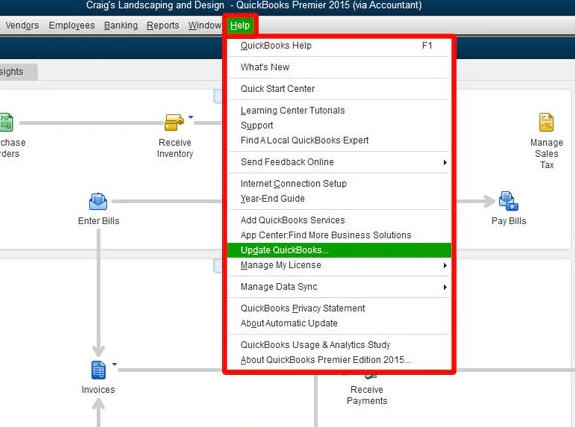
- Gå till Urval fliken, välj markera alla. Klicka sedan Spara
- Gå till Uppdatera nu flik och markera Återställ uppdatering låda.
- Välja Få uppdateringar knapp.
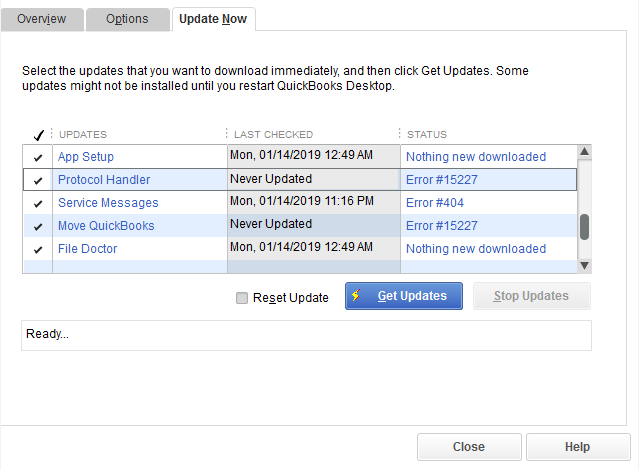
- När meddelandet om slutförd uppdatering visas stänger du QuickBooks.
- Öppna QuickBooks igen. Om du får ett meddelande om att installera uppdateringen väljer du “Ja‘.
- Starta om datorn när installationen är klar.
Kontrollera nu om det fortfarande finns fel. Om ja, fortsätt till nästa lösning.
Ändra filnamnet
Se till att du använder en dator där företagsfiler är lagrade. Sedan måste du ändra filnamnet. Det kommer inte att orsaka dataförlust. Du kan byta namn på filen genom följande steg:
- Öppna företagsmappen.
- Transaktionsloggfiler och företagsfiler har samma namn men olika tillägg. Till exempel kommer företagsfilen att namnges (företagsfilnamn) .qbw.nd och transaktionsloggfilen kommer att namnges (företagsfilnamn) .qbw.tlg. Du måste identifiera företagsfilen från båda. Det är den enda svåra delen av att ändra filnamn.
- När du hittat den, högerklicka på företagsfilen och välj alternativet “Byt namn”. Ange ett nytt namn eller lägg bara till “-OLD” i slutet av namnet.
- Se till att du inte tar bort tillägget eller “.qbw.nd” från slutet.
Byt namn på transaktionsloggfilen på samma sätt utan att ta bort tillägget. - Lämna systemet nu.
- Öppna QuickBooks och försök skriva in företagsfilen.
Hoppas att detta kommer att lösa ditt problem.
Användarkontroll för enskilt läge
Som nämnts tidigare kan du få fel -6190 om det finns användare som har åtkomst till företagsfiler i ett enda läge. Följ stegen som anges för att undvika detta:
- Se till att alla användare lämnar QuickBooks-datafilen.
- Starta sedan om datorn.
- Kopiera nu datafilen till skrivbordet eller annan plats bortsett från källan.
- Återigen kopiera datafilen tillbaka till dess ursprungliga plats.
- Ange QuickBooks.
Om detta inte fungerar, som en sista utväg, kan du försöka uppdatera Windows-versionen om den senaste uppdateringen är tillgänglig.
Uppdaterar Windows
Uppdateringar förhindrar och fixar ofta installationsfel och mer. Att förnya:
- Uppdatera fönstret.
- Starta om datorn efter att uppdateringen är klar.
- Installera QuickBooks Desktop igen.
Använd QuickBooks Repair Software
Om metoden ovan inte hjälper kan du försöka använda Stora förbättringar för QuickBooks-programvaran.
Den här programvaran kan lösa QuickBooks-fel som -6190 och återgå till applikationer till arbetsförhållanden utan att orsaka dataförlust. Utrustat med en interaktiv GUI är det mycket enkelt och problemfri att arbeta med den här programvaran.
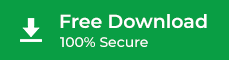
Steg för att reparera skadade QuickBooks-filer:
Förhoppningsvis hjälper de metoder som delas i det här inlägget dig att lösa QuickBooks -6190-fel och återställa otillgängliga data. Kom ihåg att den manuella metoden kan fungera i situationer med små fel, men om ett allvarligt fel inträffar är det bäst att använda speciell programvara för att reparera QuickBooks-filer.
